ppt美化大师是一款很实用的美化ppt软件,很多朋友都觉得普通的ppt太过死板没有好看的素材,下载一个ppt美化大师就好啦,让你的ppt绚丽多彩。很多用在下载玩ppt美化大师以后ppt工具栏没有显示美化大师,这该怎么办呢?ppt美化大师下载后精彩会有广告弹出来,怎么去除广告?其实这些都是小问题,大家可以看看下面的解决方案以及ppt美化大师去除广告的方法,希望可以帮助到大家。
PPT工具栏不显示美化大师怎么办
1、正常情况下如果我们安装了美化大师,直接打开PPT在工具栏就可以看到美化大师。直接使用即可。
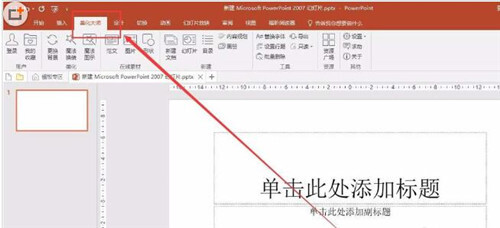
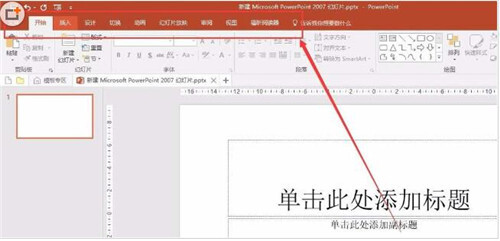
2、但是如果工具栏没有显示,我们就需要在PPT设置中进行查看。依次打开文件、选项,可以看到弹出PowerPoint选项。
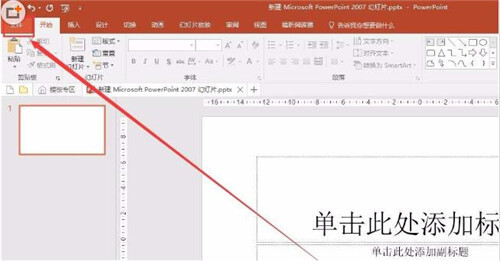
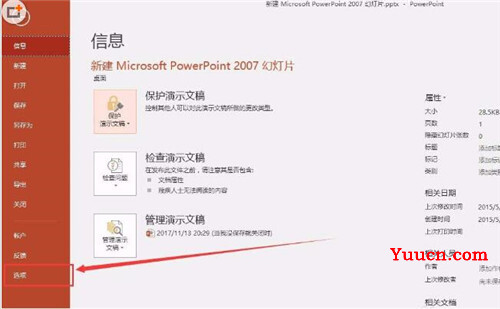
3、在弹出的PowerPoint选项中点击“加载项”。在加载项中找到PPT美化大师,并使用鼠标左键选中。
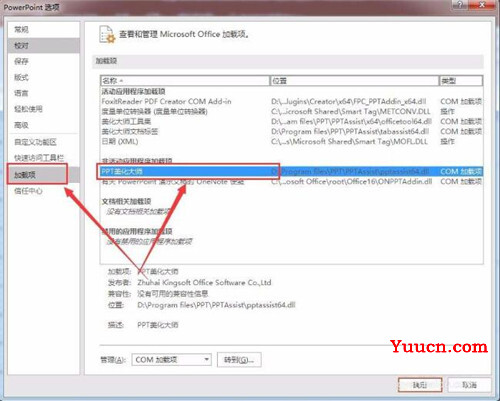
4、在最下方的“管理”中选择COM加载项,并点击右侧的“转到”。在弹出的“可用加载项”对话框中勾选PPT美化大师并点击确定。
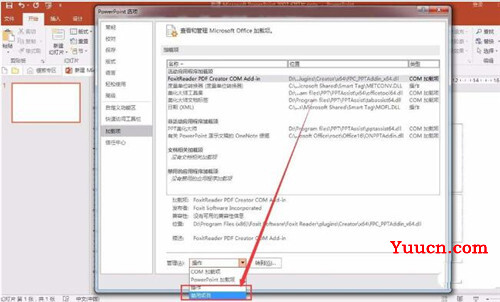
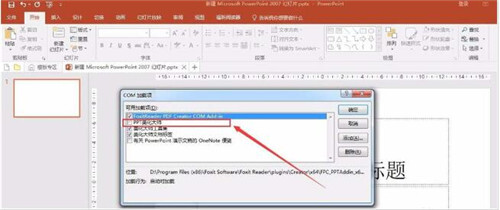
5、如果上述步骤无效,按照第3步步骤,在“管理”中选择“禁用项目”,并点击“转到”。在弹出的“禁用项目”中如果有PPT美化大师则点击“启用”即可。
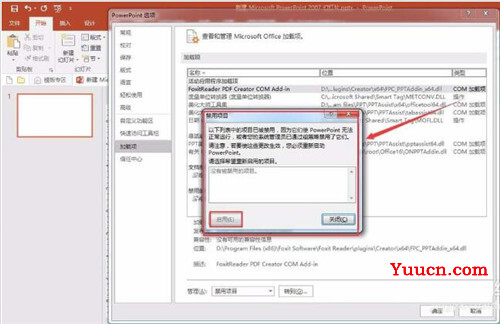
6、通常情况下上述步骤就可以解决问题。如果没有解决的话可以卸载软件重新安装。上面的方法同样也适用于WORD和EXCEL中类似问题的解决。
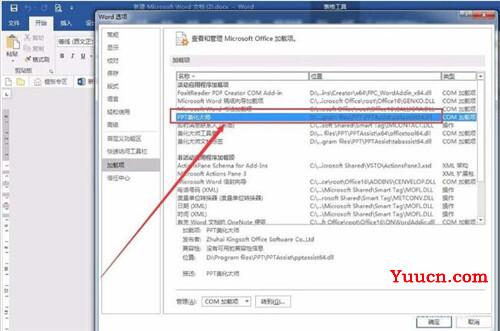
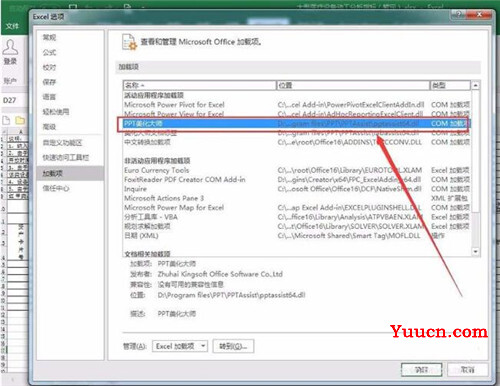
PPT美化大师无法加载的解决方法
1、用系统IE浏览器访问官网看能不能正常访问。必须是系统的IE(Internet Explorer)浏览器,其它浏览器无参考意义。如果不能正常访问显示,请检查和修复浏览器,让IE能访问这个地址是前提。
2、如果IE能正常访问页面,请确认安装的微软Office是官方完整版,网上流传的绿色版、破解版、精简版等给第三方修改过的版本不保证能正常使用。请自行换用其它微软Office安装包。
3、确定电脑所在网络环境和系统安全软件没有禁止微软Office访问外网的。
PPT美化大师怎么去广告方法
1、打开安装目录C:\Users\asus-pc\AppData\Local\PPTAssist\找到一个叫【notify.exe】 的程序。广告就是由这个软件弹出来的。
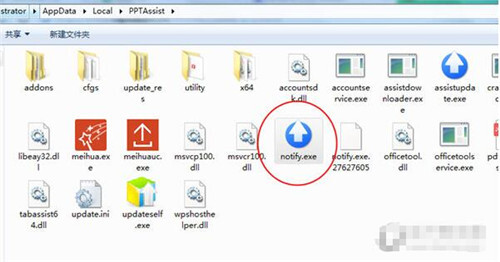
2、把【notify.exe】这问程序后缀名给改了(随便改一个,例如notify.exe1在后面加一个数字,忽略提示的警告,点确认)
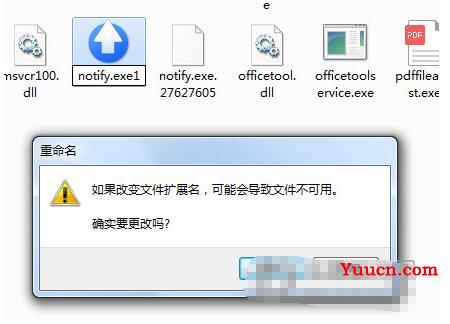
3、在这个文件夹里面新加一个TXT文本文件,然后把名字改为【notify.exe】,点击右键把该属性设置成:只读。
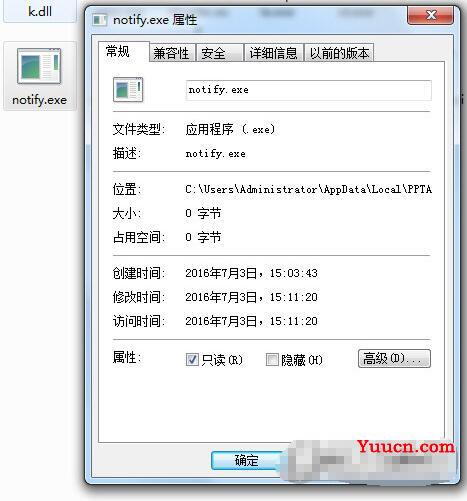
4、上面三步完成就可以了,从此再也无每日精选的大波妹弹出来啦。
以上便是ppt工具栏显示不出ppt美化大师的解决方法了,以及ppt美化大师无法加载以及去除广告的方法,大家学会怎么操作了吗?大家可以关注office学习网,里面有更多精彩的应用知识带给大家。